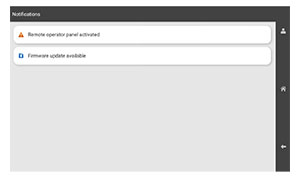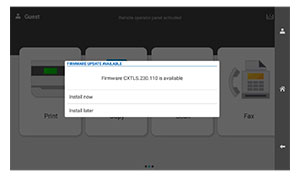Kontrol panelini kullanarak bellenimi güncelleme
Bildirim merkezini kullanma
Bu yöntem yalnızca bazı yazıcı modellerinde geçerlidir.
-
Kontrol panelinden, bildirim merkezine gidin ve ardından
Bellenim güncellemesi mevcut
öğesini seçin.
-
Şimdi yükle
öğesini seçin.
Yazıcı, güncellemeden sonra otomatik olarak yeniden başlatılır.
Ayarlar menüsünü kullanma
-
Kontrol panelinden,
Ayarlar
>
Aygıt
>
Bellenimi Güncelle
öğesine gidin.
-
Yazıcınızın modeline bağlı olarak
Güncellemeleri kontrol et
veya
Güncellemeleri hemen kontrol et
öğesini seçin.
-
Yeni güncelleme mevcutsa
Şimdi yükle
öğesini seçin.
Yazıcı, güncellemeden sonra otomatik olarak yeniden başlatılır.
Embedded Web Server'ı kullanarak bellenimi güncelleme
Başlamadan önce, şunlardan emin olun:
-
En son yazıcı aygıt yazılımını
https://support.lexmark.com
adresinden indirdiniz ve flash sürücünüze veya bilgisayarınıza kaydettiniz.
Not:
Yazıcı bellenimini dağıtmak için FLS bellenim dosyasını ZIP paketinden çıkarın.
-
Bu işlevi kaybetmemek için yazıcınızda özel bir kod kullanmıyorsunuz.
Uyarı—Hasar Tehlikesi:
Bellenim güncellemelerini alan tüm yazıcıların tüm bellenim güncelleme süreci boyunca açık olduğundan emin olun. Bellenim güncellemesi sırasında yazıcının kapatılması ciddi hasara yol açabilir.
Güncellemeler kontrol edilirken yazıcı ağa bağlıysa bellenimin indirilmesi gerekmez.
-
Bir web tarayıcısı açın ve adres alanına yazıcının IP adresini yazın.
Notlar:
-
Yazıcının IP adresini yazıcı ana ekranında görüntüleyin. IP adresi, 123.123.123.123 gibi nokta işareti ile ayrılan dört rakam dizisinden oluşur.
-
Bir proxy sunucu kullanıyorsanız web sayfasının doğru yüklenmesi için bir süreliğine sunucuyu devre dışı bırakın.
-
Aygıt
öğesini tıklatın.
-
Aşağı inin ve ardından
Bellenimi Güncelle
öğesini tıklatın.
-
Yazıcı modelinize bağlı olarak,
Güncellemeleri kontrol et
veya
Güncellemeleri hemen kontrol et
öğesini tıklatın.
Yeni bir güncelleme varsa
Kabul ediyorum, güncellemeyi başlat
'ı tıklatın.
Yazıcı, güncellemeden sonra otomatik olarak yeniden başlatılır.